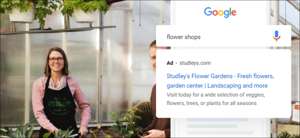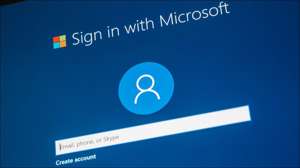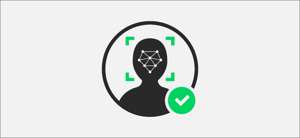сигнал, безпечний зашифровані додаток месенджер , Чи не пропонує додаток для Chromebook. Android версії не буде працювати на комп'ютерах Chromebook, або, але, використовуючи підсистему Chrome OS Linux, ви можете легко встановити і використовувати сигнал. Ось як.
Захист від нуля
Сигнал є вільним, відкритим вихідним кодом програми, опублікованій Фондом і сигнал Посланника LLC. Конструкція почала з необхідністю забезпечення конфіденційності і безпеки, як його перший і найважливіший принцип. Сигнал Messenging Protocol (SMP) був розроблений, щоб забезпечити цю безпеку.
Вихідний код протоколу було розглянуто незалежною групою з німецького CISPA Гельмгольца Центру інформаційної безпеки, Швейцарський ETH Zurich University, Cisco і Канадського Університету Ватерлоо. Всі вони заявили про шифрування бути світового класу, і код, щоб бути вільним від бекдор та інших слабких місць.
Безпека протоколу забезпечує один тип секретності. Ніхто не може перехопити повідомлення сигналу і прочитати його. Сигнал має практично ніякої інформації про Вас. Він зберігає номер смартфон, який Ви зареєструвалися, дату який ви зареєстрували, і дату, коли ви останній раз служби, і це все: номер телефону і дві тимчасові мітки.
Вони не зберігають нічого про зміст повідомлень, контактів, ваше місце розташування, або що-небудь ще. І те небагато, що вони знають, що вони не поділяють ні з ким, якщо тільки суд не вимагає. І якщо це сталося, кілька бітів інформації, що сигнал буде змушений розголосити б нічого не розкривати про використання системи, крім, коли ви вперше почали використовувати його, і коли ви використовували його в останню чергу.
Там був величезний міграція з WhatsApp для сигналу. WhatsApp змінив свою політику конфіденційності в 2021 році і почав обмін інформацією про своїх користувачів з Facebook. Був люфт до цього. Коли Елон Маск цвірінькнув «Використання сигналу» на початку 2021 року порив людей, які реєструють з Signal обігнали здатність платформи для розкрутки нових серверів, щоб задовольнити попит.
Все йшло гладко знову протягом кількох днів, але це дійсно демонструє величезне зростання, що сигнал піддається.
Linux для порятунку
Сигнал в першу чергу смартфон додаток, але є настільні клієнти Сигнальні для комп'ютерів Windows, Mac і Linux. Все, здається, використовує сигнал окремо від власників Chromebook. Сигнал не забезпечує вбудований додаток Chromebook і, хоча Chromebooks буде працювати Android додатків, Сигнал Android оголошує себе несумісні з пристроєм, якщо ви намагаєтеся встановити його на Chromebook.
Сучасні Chromebooks мають підсистема Linux що додає ще більше потужності і гнучкості для вашого Chromebook. Ви можете запустити Chrome додатки, Google Docs, онлайн-сервіси, програми, і додатки Linux. Ми можемо використовувати підсистему Linux для установки клієнта Signal Linux і використовувати його на вашому Chromebook.
Зверніть увагу, що вам потрібен обліковий запис сигналу для активації облікового робочого столу. Там тільки один спосіб підписатися на сигнал, і це через свій смартфон. Так що, якщо ви ще не використовуєте сигналу, завантажте додаток сигналу на вашому смартфоні і вхід до облікового запису.
Пов'язані: Як налаштувати та використовувати Linux Apps на Chromebook
Увімкніть Chrome OS Linux Subsystem
Якщо ви ще не включена підсистема Chrome OS Linux, вам необхідно включити його. Це займе всього кілька кліків. Клацніть область повідомлень (трей), щоб відкрити меню налаштувань і натисніть на значок зубчастого.
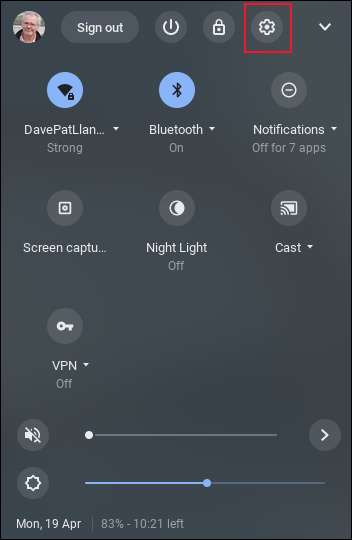
На сторінці налаштувань, типу «Linux» в рядку пошуку.
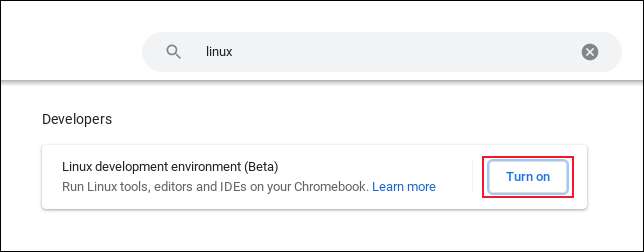
Натисніть кнопку «Turn On» кнопки поруч з «Linux середовище розробки (бета-версія)» входом.
Вікно підтвердження з'явиться, щоб ви знали, що завантаження відбудеться.
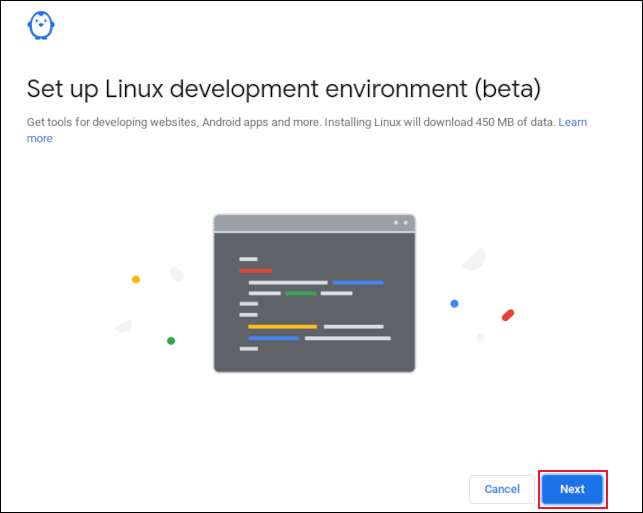
Натисніть на кнопку «Далі», щоб перейти до наступної сторінки.

Введіть ім'я користувача та залиште опцію розміру диска за замовчуванням. Натисніть кнопку "Встановити", щоб запустити процес встановлення. Це займе кілька хвилин. Коли налаштовано налаштовано налаштовано ви побачите вікно терміналу Linux та командний рядок з блимаючим курсором.
Зауважте, що командний рядок містить ім'я користувача, яке ви вибрали раніше. У цьому прикладі це було "Дейв".

Встановлення сигналу
Підсистема Chrome OS Linux - це версія Debian Linux. Debian використовує розширений інструмент упаковки (APT) для встановлення програмного забезпечення, і це те, що ми будемо використовувати для встановлення сигналу.
Скопіюйте та вставте цю команду в вікно терміналу, а потім натисніть "Enter". Ви повинні натиснути "Enter" кожного разу, коли ви даєте команду Linux. Він розповідає вікно терміналу для виконання ваших інструкцій.
wget -o- https://updates.signal.org/desktop/apt/keys.asc | sudo apt-key додати -
Неважливо, що ваш вставлений текст обгортається у вікні терміналу. Переконайтеся, що ви включаєте остаточний дефіс "
-
"Характер. Зауважте, що якщо ви використовуєте клавіатуру, щоб вставити в вікно терміналу, натискання клавіш "Ctrl + Shift + V", а не "Ctrl + V".

Ця команда завантажує зашифровану клавішу, яка використовується для перевірки того, що пакет сигналів є офіційним пакетом, і що він не був залучений.
Коли ми повідомляємо систему APT, щоб встановити пакет для нас, він шукає декілька місць, щоб спробувати знайти пакет. Наступна команда встановлює додаткове місце для пошуку. Скопіюйте та вставте це до вікна терміналу та натисніть "Enter".
echo "deb [arch = amd64] https://updates.signal.org/desktop/apt Xenial Main" | sudo tee -a /etc/apt/sources.list.d/signal-xenial.list

Тепер ми скажемо нашу підсистему Linux, щоб перевірити наявність будь-яких оновлень.
sudo apt update

Тепер ми готові встановити сигнал. Це команда для використання.
Sudo Apt Install Signal-Desktop -y
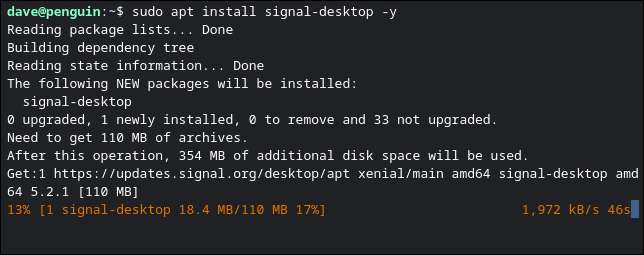
На екрані з'явиться багато тексту, а також відсотковий лічильник на нижній лінії. Коли процес встановлення закінчився, ви можете запустити сигнал.
Початковий сигнал на ОС Chrome
Ключ "Finder" знаходиться на лівій частині клавіатури. На ньому є символ збільшувального скла. Натисніть клавішу "Finder" та введіть "Сигнал" у вікно пошуку. Ви побачите значок сигналу з'являється в результатах пошуку.

Натисніть значок, щоб запустити сигнал. Вам потрібно пов'язати цей настільний клієнт до вашого облікового запису сигналу. Вперше, коли сигнал запускається, він відображатиме QR-код.
Нижче на QR-код - це кілька коротких інструкцій для телефонів Android та iPhone. На вашому смартфоні відкрийте додаток сигналу та торкніться кнопки пунктирного меню у верхньому правому куті.
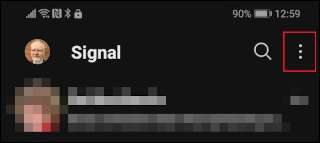
Натисніть в меню "Налаштування" в меню.
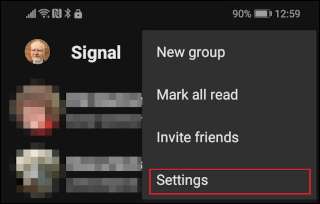
Натисніть опцію "Зв'язані пристрої".
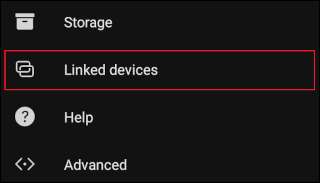
Сигнал буде перераховувати пристрої, які вже пов'язані з цим обліковим записом.
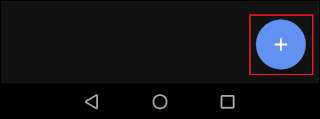
Натисніть білий "+" у синьому колі, щоб додати новий пристрій. З'явиться сканер коду сигналу QR.
Скануйте QR-код у настільному клієнті. Коли QR-код був прочитаний та декодований, вам буде запропоновано, чи ви впевнені, що ви хочете пов'язати пристрій на свій обліковий запис сигналу.
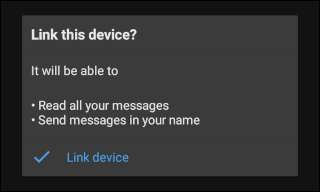
Торкніться тексту "Link Device".
На робочому столі клієнтський дисплей буде запропонований для назви вашого Chromebook. Це буде використовуватися для ідентифікації вашого Chromebook у списку пов'язаних пристроїв. Він не відображатиметься як ідентифікатор у повідомленнях.
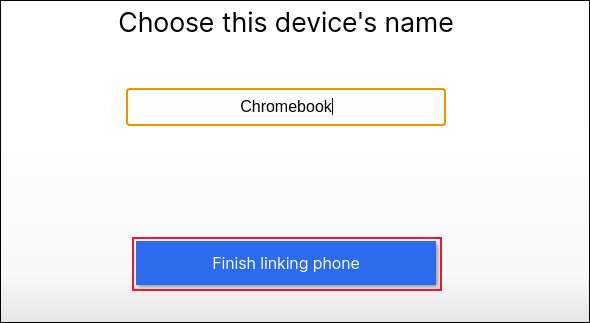
Введіть назву та натисніть кнопку "Готово Linking Phone".
Сигнал синхронізувати ваші контакти та групи повідомлень зі свого смартфона. Зауважте, що це не тягне через існуючі чати та повідомлення. Тільки повідомлення, які надходять після того, як клієнт Desktop був пов'язаний з вашим обліковим записом сигналу, з'являться у клієнті.
Після завершення синхронізації сигнал відображатиме його головне вікно. Якщо ви віддаєте перевагу темному режиму, натисніть кнопку Файл & GT; Налаштування & gt; Темний.
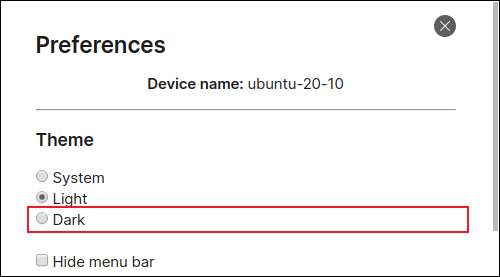
У вікні головного сигналу натисніть значок олівця, щоб почати використовувати сигнал.
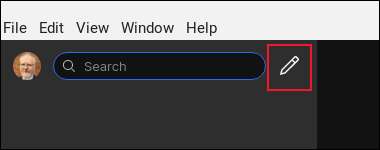
Ваші контакти та групи сигналів будуть вказані для вас.
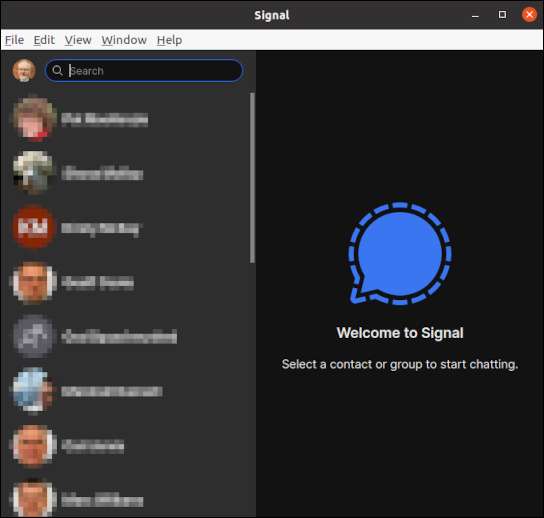
Додавання сигналу на полицю
Ви, мабуть, знайдете зручно додавати сигнал до закріплених додатків на вашій полиці. За допомогою сигналу, клацніть правою кнопкою миші значок сигналу на вашій полиці та виберіть "PIN-код" з контекстного меню.
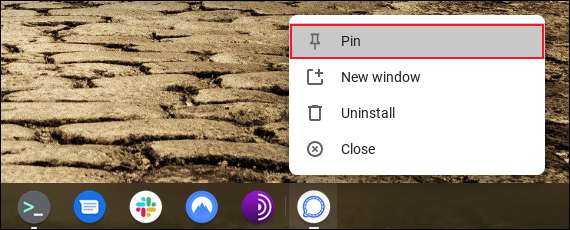
Безпека, конфіденційність, але не камеру
Ви всі встановлюєте, щоб використовувати сигнал та насолоджуватися безпекою та приватністю. Сигнал на смартфонах чудово, але іноді, ви просто хочете мати справжню клавіатуру.
Є тільки один gotcha: ви не можете робити відеодзвінки. Підсистема Chrome OS Linux не має доступу до веб-камери Chromebook, щоб цей варіант не буде працювати.
Але знову ж таки, ми повинні піти щось для вашого смартфона.